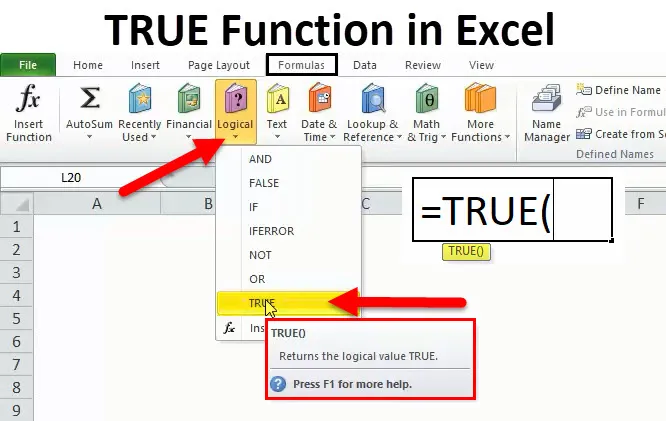
IGAZ az Excelben (Tartalomjegyzék)
- IGAZ funkció Excelben
- IGAZ Képlet az Excelben
- Hogyan lehet az IGAZ funkciót használni az Excelben?
IGAZ funkció Excelben
A TRUE függvény logikai függvény, amely visszatér az igaz értékre. Bármely feltétel kiszámításakor vagy alkalmazásakor excelben azt akarjuk, hogy a kimenetnek valós értéket nyújtson. Ezekben a forgatókönyvekben egy igaz funkciót használunk, amely az Excel beépített funkciója. Ez egy nagyon hasznos funkció, ha azt szeretné, hogy a kimenetet TRUE-ként visszatérje egy feltétel alapján. Az IGAZ funkció ugyanaz, mint a Boole érték IGAZ értéke. Feltételes funkciónak is hívják.
Az IGAZ funkció más logikai függvényekkel is használható, mint például IF, HIBA stb.
IGAZ Képlet az Excelben
Az alábbiakban látható az Igazi Képlet:
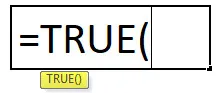
Ez a funkció nem igényel érvet.
Az Igaz funkció kétféle módon használható:
- = IGAZ zárójel nélkül. Ez a TRUE logikai értéket is visszaadja.
- = TRUE (), amely a TRUE logikai értéket adja vissza.
Hogyan lehet az IGAZ funkciót használni az Excelben?
A TRUE függvény egy munkalap függvény. Ez az Igaz funkció nagyon egyszerű, könnyen használható. Nézzük meg néhány példa segítségével, hogyan lehet használni az IGAZ funkciót.
Itt letöltheti ezt az IGAZ funkció Excel sablont - IGAZ Excel funkció sablon1. példa
Az IGAZ és az IGA () ugyanazt az eredményt adja, és fordítva is használhatjuk.
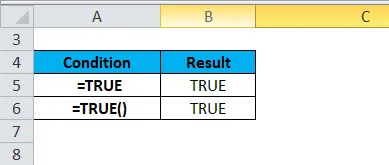
2. példa
Most meglátjuk, hogy egy igaz funkció használható IF funkcióval. Ellenőrizni akarjuk, hogy az alábbi értékek meghaladják-e a 30-at.
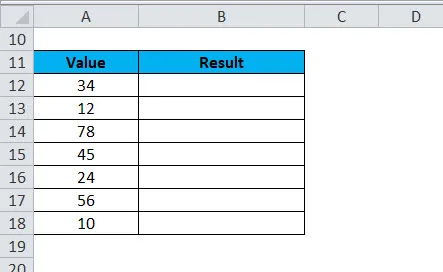
Ehhez az alábbi feltételt fogjuk használni:
= HA (A12> 30, TRUE ())
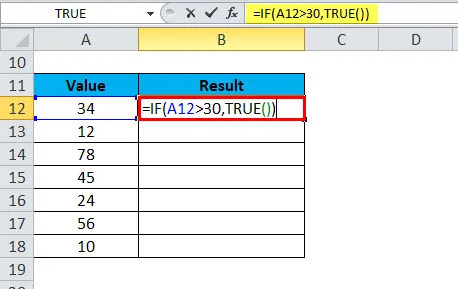
A kimenet:
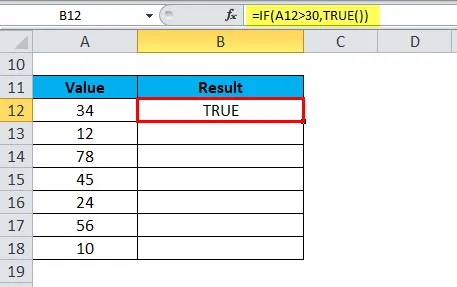
Húzza és dobja el ezt a képletet az összes értékhez. Az eredmény az alábbiakban látható:

Ha a feltétel teljesül, akkor visszatér az IGAZ

egyébként hamis eredményt ad vissza

3. példa
Használhatunk egy igazi funkciót különféle logikai feltételek mellett.

4. példa
Most látni fogjuk az igazi funkció használatát BOOLEAN függvényként:

A kimenet:
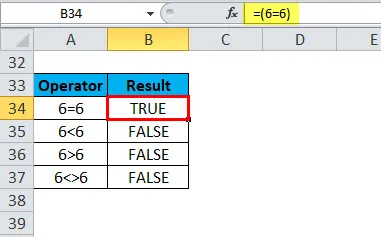
5. példa
Most látni fogjuk az igazi funkció használatát más körülmények között:

A fenti példában, ha a feltétel teljesül, és TRUE-értéket ad vissza, akkor a kifejezés a második argumentumot outputként adja vissza, azaz “PASS”.
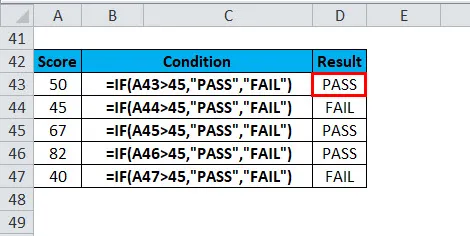
Ha a feltétel nem felel meg a kritériumoknak, és hamis értéket ad vissza, akkor a kimenet lesz a harmadik argumentum, amely „FAIL”.

6. példa
Vegyük egy vállalati alkalmazott értékesítési célt és előre meghatározott kritériumokat:

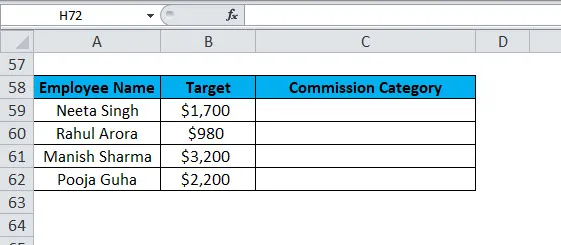
Most kiszámolnunk kell az értékesítési alkalmazott jutalékát az általuk elért cél alapján. Itt az IF függvényt fogjuk használni.
Mint alább = IF (B59> A $ 54, B $ 54, B $ 53),

így ha a feltétel igaznak bizonyul, akkor a munkavállaló 20% jutalékot kap.
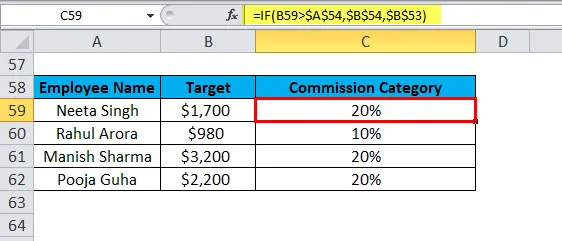
Ha a feltétel hamis, akkor 10% jutalékot kapnak.

Kérjük, ellenőrizze az eredményeket az alábbiakban:
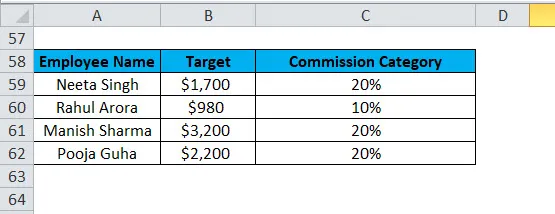
Ne feledkezzen meg az igaz funkcióról
- Leginkább az Igaz funkciót használják más funkciókkal.
- A TRUE (zárójel nélküli) funkció ugyanazt az eredményt adja, mint a TRUE () érték.
- A matematikai számítás során az IGAZ mindig egyenlő 1-gyel és hamis 0-val.
- Időnként, ha a TRUE és a False számításokat alkalmazzuk, akkor az eredmény így lesz:
IGAZ + HAMIS = 1
IGAZ + IGAZ = 2
- Ha azt szeretnénk, hogy az eredmény igaz legyen, akkor közvetlenül az IGAZ képletet használjuk, és az excel output értékként igazi logikai értéket ad vissza.
Például: IF (23> 0, TRUE ()), IF (45 <100, TRUE)
- A logikai kifejezések automatikusan visszaadják a Boolean TRUE vagy False értékeket outputként.
- Számszerű számításokat végezhetünk az Igaz és Hamis függvényekkel is, például:
IGAZ () * 8 = 8
FALSE () * 10 = 0
- Az igaz funkció segít megérteni, hogy egy adott állapot valóban igaz-e vagy sem.
Ajánlott cikkek
Ez egy útmutató az igaz funkcióhoz. Itt tárgyaljuk a TRUE képletet és a TRUE Function használatát, valamint a gyakorlati példákat és letölthető Excel sablonokat. Megnézheti más javasolt cikkeinket -
- Excel NOT Function
- ÉS funkció használata az Excelben
- A TRANSPOSE használata az MS Excel programban?
- Hogyan kell használni a LOOKUP programot az MS Excel programban?